win10如何设置还原点还原系统 win10怎么还原系统设置
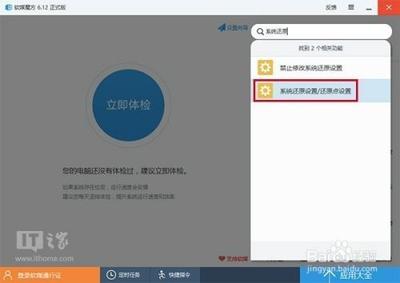
Windows 10系统还原点设置及系统还原方法
设置系统还原点
步骤详解
- 右键点击此电脑,选择属性:首先,您需要在桌面上右键点击“此电脑”,然后选择“属性”以进入系统设置界面。
- 进入系统保护设置:在系统属性窗口中,点击左侧栏位中的“系统保护”选项进入。
- 选择C盘并配置系统保护:在系统保护选项卡下,先选中您希望保护的系统盘(通常是C盘),然后点击“配置”。在这里,您可以启用系统保护并调整磁盘空间使用量。
- 创建新的还原点:返回到系统属性窗口,点击“创建”按钮。为还原点添加描述后,再次点击“创建”按钮,此时您的Windows 10系统的还原点就创建完成了。
注意事项
- 在创建还原点之前,建议先备份重要的文件和数据,以防万一。
- 系统还原点会占用一定的硬盘空间,确保您有足够的存储空间。
使用系统还原点还原系统
步骤详解
- 打开系统属性:点击“开始”菜单,输入“创建还原点”来打开“系统属性”窗口。
- 选择系统盘:在“系统属性”窗口中,选择您希望还原的系统盘,并点击“系统保护”选项卡。
- 选择还原点:在“系统还原”窗口中,点击“下一步”按钮。在“选择还原点”窗口中,您可以看到系统还原的时间点,选择一个合适的还原点,然后点击“下一步”。
- 确认还原:在“确认您的还原点”窗口中,再次确认还原点的信息,然后点击“完成”按钮开始系统还原过程。
注意事项
- 在还原系统之前,建议关闭所有的程序和软件,以及暂停杀毒软件的实时保护,以免对系统还原过程造成干扰。
- 还原系统可能会导致最近安装的软件被删除,请谨慎选择还原点。
其他系统还原方法
除了使用系统还原点外,Windows 10还提供了其他几种系统还原方法:
使用恢复驱动器
Win10系统还提供了恢复驱动器的功能,可以使用外接设备(如USB)来恢复系统设置。
使用恢复镜像
如果事先创建了系统恢复镜像,可以使用该镜像来还原系统。
还原出厂设置
如果您想彻底重置系统,可以选择还原出厂设置。按下Win + I打开系统设置,找到并进入更新和安全,点击左侧菜单栏的恢复,点击重置此电脑下方的开始,选择是否保留资料开始重置。
通过以上方法,您可以有效地管理和使用Windows 10的系统还原功能,确保系统的稳定性和安全性。
本篇文章所含信息均从网络公开资源搜集整理,旨在为读者提供参考。尽管我们在编辑过程中力求信息的准确性和完整性,但无法对所有内容的时效性、真实性及全面性做出绝对保证。读者在阅读和使用这些信息时,应自行评估其适用性,并承担可能由此产生的风险。本网站/作者不对因信息使用不当或误解而造成的任何损失或损害承担责任。
